Cara Memperbaiki Roblox Tidak Bisa Diinstal di Windows 10
Jika Anda bertanya-tanya mengapa Roblox tidak dapat diunduh di Windows, berikut adalah daftar beberapa kemungkinan alasannya:
- Masalah jaringan
- Versi Windows yang kedaluwarsa
- Izin Pengguna Tidak Memadai
- Gangguan dari program Antivirus
- Gangguan dari Windows Defender Firewall
Setelah mengetahui mengapa Anda tidak dapat menginstal Roblox Windows 10, beri tahu kami cara memperbaiki masalah ini. Kami akan mulai dengan beberapa metode dasar dan pemeriksaan dan beralih ke metode kompleks menjelang akhir. Kami menyarankan Anda mencoba metode ini dalam urutan yang diberikan untuk hasil terbaik.
Metode 1: Langkah Pemecahan Masalah Dasar
Kami menyarankan Anda melakukan metode Pemecahan Masalah Dasar ini sebelum melanjutkan. Dalam kebanyakan kasus, mereka dapat menyelesaikan masalah seperti Roblox tidak dapat diinstal.
- Restart PC: Restart PC dapat menyelesaikan banyak bug terkait sistem dan masalah kecil lainnya. Ini mungkin menyelesaikan masalah ini. Ikuti panduan kami tentang Cara Restart atau Reboot Windows PC untuk me-restart PC Anda.

- Periksa Tanggal & Waktu: Pastikan PC Anda memiliki pengaturan waktu yang benar. Jika jam PC tidak akurat, maka Anda banyak menghadapi masalah ini. Anda dapat mengubah Tanggal dan Waktu di Windows 10 dengan mengikuti panduan kami tentang Cara Mengubah Tanggal dan Waktu di Windows 10.
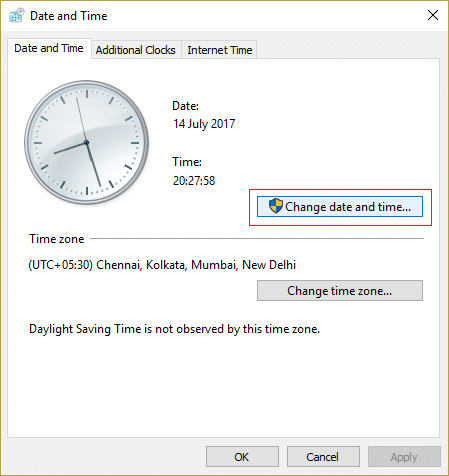
- Periksa Koneksi Jaringan: Pastikan koneksi internet Anda berfungsi dengan baik. Coba unduh beberapa file lain atau periksa kecepatan internet online untuk mengonfirmasi bahwa Anda tidak menghadapi masalah jaringan apa pun.
- Perbarui Windows: Jika PC Windows 10 Anda menjalankan versi Windows yang kedaluwarsa, Anda mungkin mengalami banyak masalah termasuk Roblox tidak dapat menginstal masalah. Microsoft merilis pembaruan rutin untuk Windows untuk menghapus bug dan masalah lainnya. Anda dapat memeriksa dan memperbarui Windows Anda dengan mengikuti panduan kami di Cara Mengunduh dan Menginstal Pembaruan Terbaru Windows 10.

Metode 2: Jalankan Roblox Sebagai Administrator
Dalam beberapa kasus, Windows tidak akan memuat program tertentu jika Anda tidak memiliki izin yang sesuai atau hak admin untuk menjalankannya. Itu dapat menghentikan Roblox dari menginstal. Anda dapat mengatasinya dengan menjalankan Roblox Launcher sebagai Admin dan untuk melakukannya, ikuti langkah-langkah berikut.
- Tekan tombol Windows + E kunci secara bersamaan untuk membuka File Explorer .
- Temukan file RobloxPlayerLauncher.exe dan klik kanan padanya dan pilih opsi Properties .
Catatan: RobloxPlayerLauncher.exe umumnya terletak di C:UsersUsernameDownloads secara default.

- Di jendela Properties, alihkan ke tab Compatibility .
- Centang kotak bertanda Jalankan program ini sebagai administrator di bagian Pengaturan .

- Klik Terapkan > OK untuk menyimpan perubahan.
Metode 3: Nonaktifkan Antivirus Sementara (Jika Berlaku)
Program antivirus sangat bagus dalam menjauhkan file berbahaya dan melindungi PC kita. Namun, kadang-kadang mereka dapat salah mengidentifikasi file normal sebagai berbahaya dan dapat mencegahnya bekerja dengan baik. Jika Antivirus Anda mendeteksi Roblox sebagai berbahaya maka itu dapat menyebabkan masalah Roblox tidak dapat diinstal. Untuk mengatasinya, Anda dapat menonaktifkan sementara Antivirus dan mencoba menjalankan Roblox. Untuk melakukannya, ikuti panduan kami untuk Nonaktifkan Antivirus Sementara di Windows 10.
Catatan: Jika tidak memperbaiki masalah, segera aktifkan Antivirus Anda untuk perlindungan terhadap virus dan malware.
Metode 4: Izinkan Roblox Di Windows Defender Firewall
Pengguna telah melaporkan bahwa penginstal Roblox tidak memiliki izin untuk terhubung ke internet dan mengunduh semua data yang diperlukan untuk menyelesaikan penginstalan, yang mungkin menyebabkan masalah Roblox tidak dapat diinstal. Windows Defender Firewall mungkin bertanggung jawab untuk ini dan untuk memperbaikinya Anda harus mengizinkan aplikasi Roblox di Firewall agar tidak terganggu saat menginstal. Untuk melakukannya, ikuti panduan kami tentang Cara Mengizinkan Aplikasi di Windows 10 Firewall.
Metode 5: Instal ulang Roblox
Cara lain untuk memperbaiki masalah ini adalah menghapus folder Roblox yang ada di folder AppData. Ini akan menginstal ulang dan memperbarui Roblox dan mungkin memperbaiki masalah terkait instalasi apa pun. Ikuti langkah-langkah ini untuk melakukan hal yang sama.
- Tekan tombol Windows , ketik %appdata% dan klik Open .

- Arahkan ke folder Roblox dan klik kanan padanya, lalu pilih opsi Hapus .

- Tekan tombol Windows , ketik %localappdata% , dan klik Open .

- Sekali lagi, hapus folder Roblox seperti yang ditunjukkan pada langkah 2 dan reboot PC .
- Selanjutnya, buka situs web resmi Robox dan pilih game .

- Klik tombol Putar yang ditunjukkan pada gambar di bawah.

- Kemudian, klik tombol Unduh dan instal Roblox .

- Setelah mengunduh file setup, jalankan RobloxPlayerLauncher dengan mengklik dua kali.

- Tunggu sementara OS selesai Menginstal Roblox.

- Anda akan menerima pesan bahwa ROBLOX BERHASIL DIINSTAL! seperti yang ditunjukkan.

Direkomendasikan:
- Cara Mengatur GIF sebagai Wallpaper di Windows 10
- Cara Memperbaiki Busur di Minecraft
- Cara Memperbaiki Tidak Dapat Mengunduh File Patch FFXIV
- 33 Game Roblox Menakutkan Terbaik untuk Dimainkan Bersama Teman
Kami harap panduan ini bermanfaat dan Anda dapat memperbaiki Roblox tidak dapat diinstal di Windows 10. Beri tahu kami metode mana yang paling cocok untuk Anda. Jika Anda memiliki pertanyaan atau saran, jangan ragu untuk menjatuhkannya di bagian komentar.


